VS.NET中自定义安装程序制作经验总结 (转)
内容介绍:
介绍自定义安装程序的一些注意事项
介绍如何获取自定义界面和系统参数
介绍如何在安装过程中添加自定义操作
自定义安装程序的一些注意事项:
CustomActionData 属性
自定义操作的附加数据,读取自定义操作的安装信息
CustomActionData 属性采用 /name=value 的格式。多个值必须以单个空格隔开:/name1=value1 /name2=value2。如果值内有一个空格,则必须加引号:/name=“a value”。
可以传递 Windows 安装程序属性。对于像 [TARGETDIR] 这样返回目录的 Windows 安装程序属性,除了加括号外,还必须加引号和尾部反斜杠:/name=“[TARGETDIR]\”。
为了使自定义操作被视为安装组件,必须将 InstallerClass 属性设置为 true
以下是两个截自VS.NET2003,关于自定义安装的一些可以引用的系统属性: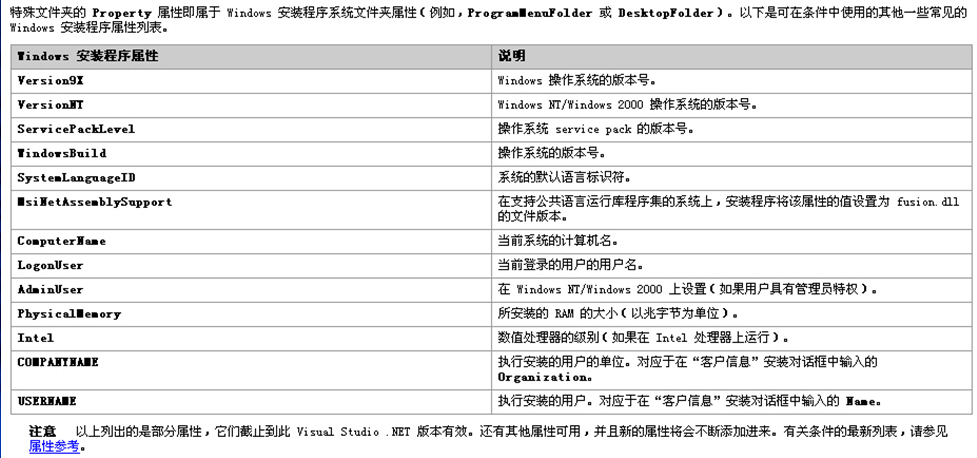
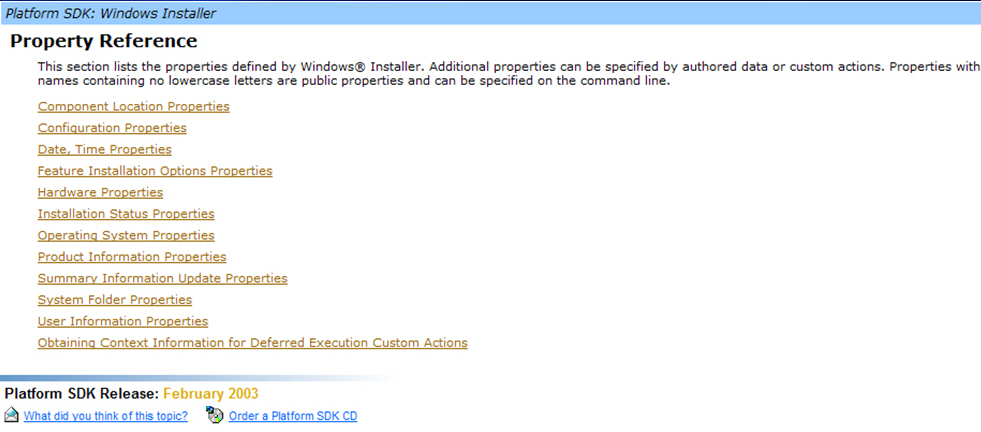
自定义安装需要创建一些界面,然后获取这些界面的文本输入等信息,下面两个图介绍如何进行操作:
其中途中的文本框和复选框是作者添加的自定义界面。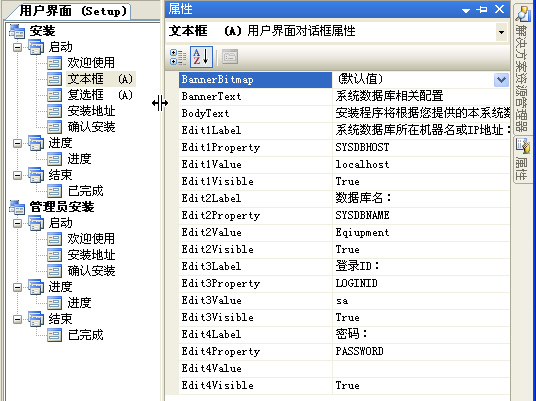
为自定义安装添加自定义安装操作,指定来自定义安装的工程,如InstallAction即可。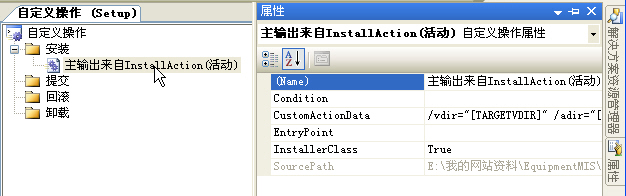
如何获取自定义界面和系统参数:
在自定义操作中添加CustomActionData 属性数据.
/ConnectionString="[CONNECTIONSTRING]" /vdir=[TARGETVDIR] /targetdir="[TARGETDIR]\"
在代码中引用参数
 string virtualRoot = this.Context.Parameters["vdir"]; // 安装虚拟路径
string virtualRoot = this.Context.Parameters["vdir"]; // 安装虚拟路径 string physicalRoot = this.Context.Parameters["targetdir"]; // 安装物理路径
string physicalRoot = this.Context.Parameters["targetdir"]; // 安装物理路径 string connectionString = this.Context.Parameters["ConnectionString"]; // 系统数据库链接字符串
string connectionString = this.Context.Parameters["ConnectionString"]; // 系统数据库链接字符串
如何在安装过程中添加自定义操作:
运行Dos命令
在创建虚拟目录或者安装数据库脚本等操作需要调用Dos命令
 System.Diagnostics.ProcessWindowStyle.Hidden是执行命令而不显示DOS窗口
System.Diagnostics.ProcessWindowStyle.Hidden是执行命令而不显示DOS窗口
 /// <summary>
/// <summary> /// 后台执行DOS文件
/// 后台执行DOS文件 /// </summary>
/// </summary> /// <param name="fileName">文件名(包含路径)</param>
/// <param name="fileName">文件名(包含路径)</param> /// <param name="argument">运行参数</param>
/// <param name="argument">运行参数</param> /// <param name="hidden">是否隐藏窗口</param>
/// <param name="hidden">是否隐藏窗口</param> private void RunDos(string fileName, string argument, bool hidden)
private void RunDos(string fileName, string argument, bool hidden) {
{ Process process = new Process();
Process process = new Process(); process.EnableRaisingEvents = false;
process.EnableRaisingEvents = false; process.StartInfo.FileName = string.Format("\"{0}\"", fileName);
process.StartInfo.FileName = string.Format("\"{0}\"", fileName); process.StartInfo.Arguments = argument;
process.StartInfo.Arguments = argument; if (hidden)
if (hidden) {
{ process.StartInfo.WindowStyle = ProcessWindowStyle.Hidden;
process.StartInfo.WindowStyle = ProcessWindowStyle.Hidden; }
} else
else {
{ process.StartInfo.WindowStyle = ProcessWindowStyle.Normal;
process.StartInfo.WindowStyle = ProcessWindowStyle.Normal; }
} process.Start();
process.Start(); process.WaitForExit();
process.WaitForExit(); }
}

使用活动目录DirectoryEntry创建虚拟目录:
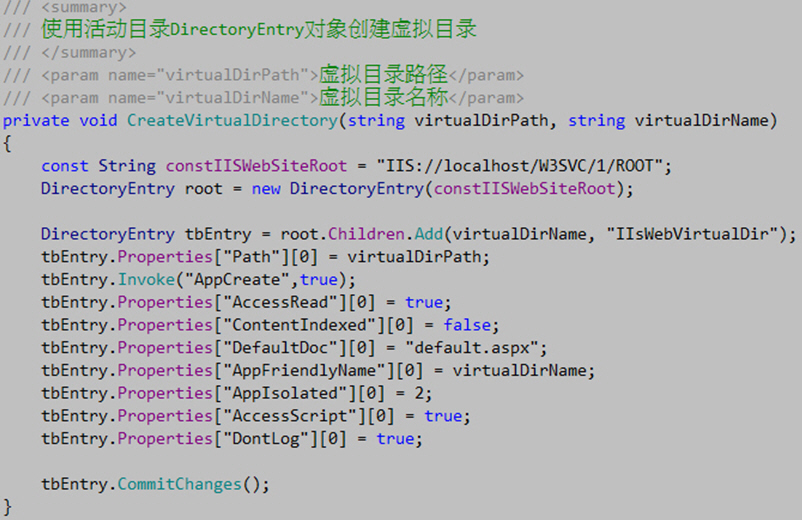
覆盖Installer的函数实现自定义安装及卸载:
 public override void Install(System.Collections.IDictionary stateSaver)
public override void Install(System.Collections.IDictionary stateSaver)  {
{  base.Install(stateSaver);
base.Install(stateSaver); 
 SaveConfig(); //保存配置文件到文件,并保存到数据库中
SaveConfig(); //保存配置文件到文件,并保存到数据库中  SetupDB(); //安装Sql脚本
SetupDB(); //安装Sql脚本 InstallService(); //安装Windows服务
InstallService(); //安装Windows服务 }
}
 protected override void OnBeforeUninstall(System.Collections.IDictionary savedState)
protected override void OnBeforeUninstall(System.Collections.IDictionary savedState) {
{ base.OnBeforeUninstall (savedState);
base.OnBeforeUninstall (savedState);
 UnInstallService();//卸载Windows服务
UnInstallService();//卸载Windows服务 }
}

在自定义安装中执行数据库脚本:
 /// <summary>
/// <summary> /// 执行SQL脚本
/// 执行SQL脚本 /// </summary>
/// </summary> /// <param name="path">脚本文件路径全名</param>
/// <param name="path">脚本文件路径全名</param> /// <param name="userID">数据库登录ID</param>
/// <param name="userID">数据库登录ID</param> /// <param name="password">数据库登录密码</param>
/// <param name="password">数据库登录密码</param> /// <param name="server">数据库服务器地址</param>
/// <param name="server">数据库服务器地址</param> private void DoSQL(string path, string userID, string password, string server)
private void DoSQL(string path, string userID, string password, string server) {
{ // -U -P -S -i关键字区分大小写
// -U -P -S -i关键字区分大小写 string arguments = String.Format(" -U {0} -P {1} -S {2} -i \"{3}\"", userID, password, server, path);
string arguments = String.Format(" -U {0} -P {1} -S {2} -i \"{3}\"", userID, password, server, path);
 this.RunDos("osql.exe", arguments, false);
this.RunDos("osql.exe", arguments, false); }
}
Log目录创建授权操作:
 /// <summary>
/// <summary> /// 创建Log目录并授权[Authenticated Users]可写
/// 创建Log目录并授权[Authenticated Users]可写 /// </summary>
/// </summary> private void CreateLogDirAndAuthorize()
private void CreateLogDirAndAuthorize() {
{ string logDir = this.Context.Parameters["targetdir"] + "log";
string logDir = this.Context.Parameters["targetdir"] + "log"; CreateDir(logDir);
CreateDir(logDir);
 string patrolLogDir = this.Context.Parameters["targetdir"] + "YourWebDir/log";
string patrolLogDir = this.Context.Parameters["targetdir"] + "YourWebDir/log"; CreateDir(patrolLogDir);
CreateDir(patrolLogDir); }
}
 /// <summary>
/// <summary> /// 根据指定的路径和用户名, 创建目录并授权
/// 根据指定的路径和用户名, 创建目录并授权 /// </summary>
/// </summary> /// <param name="logPathName">指定的目录绝对路径</param>
/// <param name="logPathName">指定的目录绝对路径</param> /// <returns></returns>
/// <returns></returns> private void CreateDir(String logPathName)
private void CreateDir(String logPathName)  {
{ Directory.CreateDirectory(logPathName);
Directory.CreateDirectory(logPathName);
 System.Diagnostics.Process process = new System.Diagnostics.Process();
System.Diagnostics.Process process = new System.Diagnostics.Process();  process.StartInfo.FileName = "cacls.exe";
process.StartInfo.FileName = "cacls.exe";  process.StartInfo.Arguments = logPathName + " /G \"Authenticated Users\":F";
process.StartInfo.Arguments = logPathName + " /G \"Authenticated Users\":F"; process.StartInfo.WindowStyle = System.Diagnostics.ProcessWindowStyle.Normal;
process.StartInfo.WindowStyle = System.Diagnostics.ProcessWindowStyle.Normal; process.StartInfo.UseShellExecute = false;
process.StartInfo.UseShellExecute = false; process.StartInfo.RedirectStandardInput = true;
process.StartInfo.RedirectStandardInput = true; process.StartInfo.RedirectStandardError = true;
process.StartInfo.RedirectStandardError = true; process.Start();
process.Start();
 process.StandardInput.WriteLine("Y");
process.StandardInput.WriteLine("Y"); process.WaitForExit();
process.WaitForExit(); process.Close();
process.Close();  process.Dispose();
process.Dispose(); }
}





 process.StartInfo.FileName
process.StartInfo.FileName 
